用Excel生成随机密码的方法
作者:网友整理
随机密码app(随机密码生成器) v2.6 安卓手机版 33.47M / 简体中文
点击下载
强密码生成工具v1.2 23.83M / 简体中文
点击下载
密码锁生成器安卓版(手机锁屏工具) v5.9.7 官方版 30.84M / 简体中文
点击下载由于个人或者工作的需要,很多朋友都需要密码生成器,可是有的朋友却担心使用密码生成器的安全问题,那么小编就为你介绍一下用Excel生成随机密码的方法,只需要按照步骤进行操作,就算是对EXCEL并不了解的朋友也能轻松制作,当然了,如果你觉得很麻烦,使用浩飞随机密码生成工具也是可以的哦!
用Excel生成随机密码的方法
生成六位数字密码:在B2单元格输入公式:=INT(RAND()*900000+100000)
说明:RAND()函数是产生0到1之间随机数的一个函数。
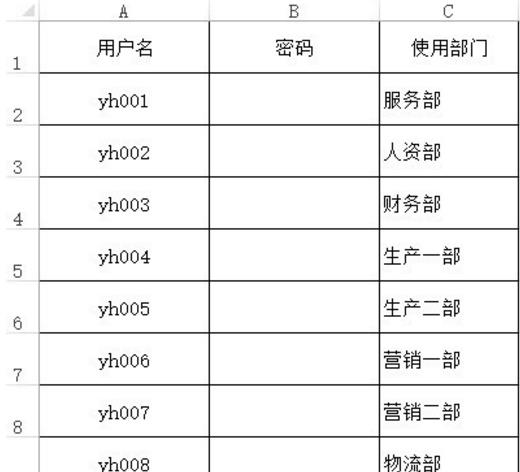
选中B2单元格,这时候右下角会有一实心小方块,双击向下填充或鼠标拖拽向下填充。
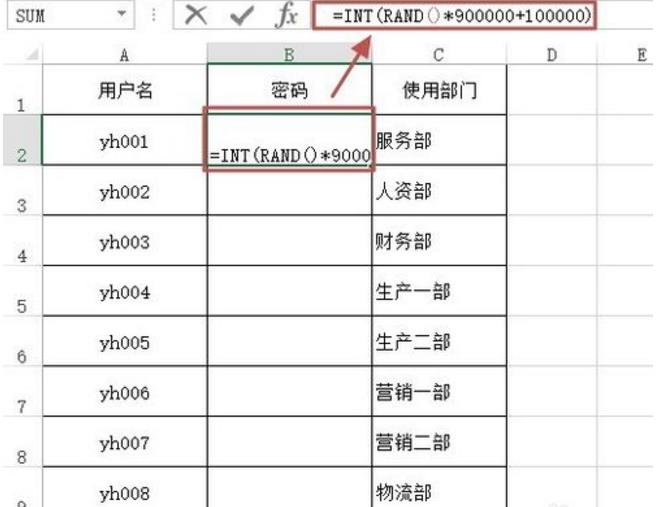
因为是自动生成密码,再次单击表格自动生成密码会重新生成,这里建议将生成的密码转换成数值。选择随机密码所在的列右击选择“复制”,然后粘贴为值即可。
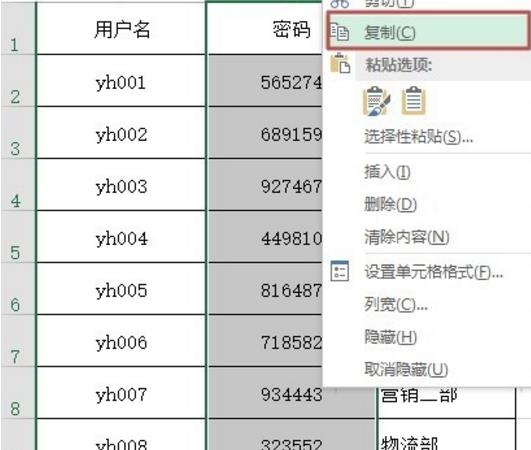
如果你想密码复杂点可以添加字母,公式:=CHAR(INT(RAND()*26+97))可以生成一个小写字母,公式:=CHAR(INT(RAND()*26+65))可以生成一个大写字母。现在要求生成六位密码,第一位为大写字母,第三位为小写字母,其他为数字,公式可以这样:=CHAR(INT(RAND()*26+65))&INT(RAND()*9+1)&CHAR(INT(RAND()*26+97))&INT(RAND()*900+100)
说明:自己可以根据需要设置公式哦。
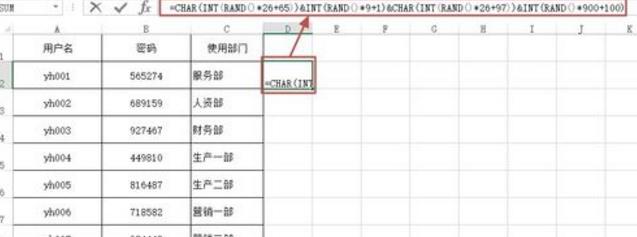
效果如下图所示。
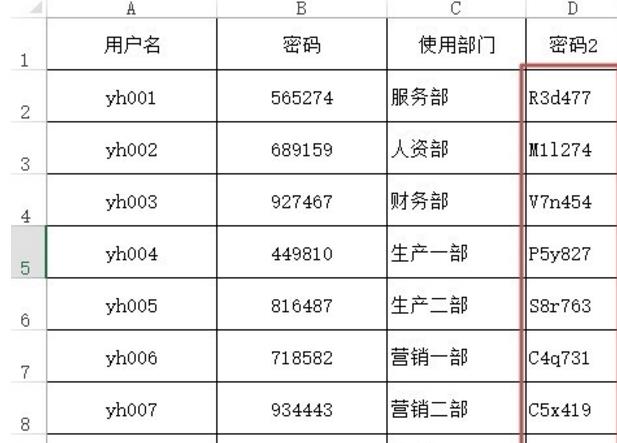
密码生成器哪个好中还有很多相关内容哦!
加载全部内容